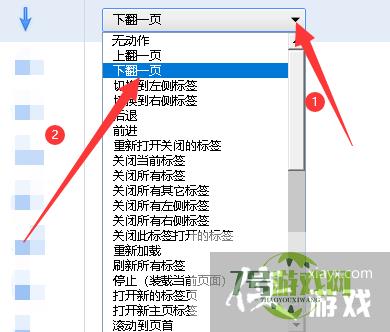枫树极速浏览器如何设置鼠标手势下图标为下翻页
来源:互联网 | 时间:2024-10-21 01:55:37
枫树极速浏览器如何设置鼠标手势下图标为下翻页,下面让我们一起看看,是如何设置的1、点击“枫树极速浏览器”桌面快捷图标2、在弹出下窗口中,点击“菜单”3、在弹出下拉栏中,点击“设置”4、在弹出窗口中,点击“鼠标手势”5、在弹出窗口中,找到“手
枫树极速浏览器如何设置鼠标手势下图标为下翻页,下面让我们一起看看,是如何设置的
1、点击“枫树极速浏览器”桌面快捷图标
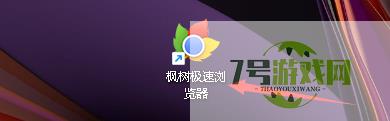
2、在弹出下窗口中,点击“菜单”

3、在弹出下拉栏中,点击“设置”

4、在弹出窗口中,点击“鼠标手势”

5、在弹出窗口中,找到“手势定义”

6、在栏目列表中,点击“下”图标按钮,在弹出栏目中,点击“下翻一页”即可